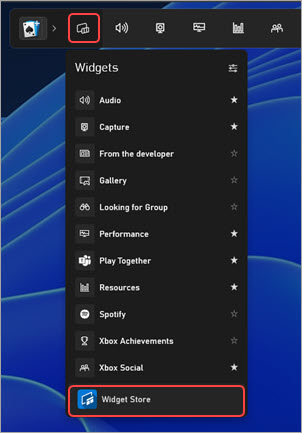Microsoft Teams 무료에서 Play Together 사용하여 친구들과 채팅하고 플레이
Windows 11 Microsoft Teams Free의 Play Together 소개하여 음성 및 비디오 채팅 또는 텍스트를 통해 친구들과 어울릴 수 있습니다. 친구와 가족의 얼굴을 게임 플레이 위에 오버레이로 표시하거나 Microsoft Teams 무료를 사용하는 모든 장치에서 watch 수 있습니다.
Play Together 처음 사용합니까? 게임 플레이를 시작하려면 이 순서의 단계를 따르는 것이 좋습니다.
|
|
설치 Play Together |
|
|
|
||||||
시작하기 전에
-
게임 바 위젯이 포커스가 없거나 사라지는 경우 Windows 로고 키 +G를 눌러 회수합니다.
-
질문이 있거나 위젯에 대해 자세히 알아보려면 Microsoft Teams 무료에서 시작 가이드 및 Play Together 대한 FAQ를 방문하세요.
설치 Play Together
먼저 Microsoft 계정에 로그인해야 합니다. 장치에 Microsoft Teams Free가 설치되어 있는지 확인합니다.
-
Play Together 설치하려면 다음 중 하나를 수행할 수 있습니다.
Microsoft Store 열기
-
Microsoft Store를 열 수 있습니다.
-
프로필 > 로그인을 선택합니다. 검색 상자에 Microsoft Teams Play Together 입력한 다음 설치를 입력합니다.
게임 바 에서 위젯 스토어 열기
-
Windows 로고 키 + G를 누릅니다.
-
위젯 메뉴 > 위젯 저장소 > Microsoft Teams Play Together> 설치를 선택합니다.
-
-
Play Together 위젯을 즐겨찾기에 추가합니다. 게임 바의 Play Together 위젯으로 이동하여 오른쪽에 있는 star 선택합니다.
-
게임 바에서 Play Together 선택하여 위젯을 엽니다. 위젯에 최신 채팅 로드가 표시됩니다.
-
채팅 목록 맨 위에 있는 고정 단추